Vous avez la possibilité de gérer l’ajout de tags de tracking sur les liens de vos emails dans vos newsletters et scénarios !
Cette fonctionnalité vous permet de configurer des tags de tracking directement par défaut pour toutes vos newsletters et vos scénarios ou au cas par cas, depuis la page d’édition, pour chacune d’entre elles.
Pour définir ces tags, vous avez à votre disposition des variables dynamiques :
- Le nom de la newsletter / scénario ;
- Le nom du canal UM ;
- Le sujet de l'email.
Pas défaut dans votre back office
La configuration par défaut au global dans votre backoffice via Communication > Plus > Tags de tracking.
Cela vous permet, si vous utilisez constamment les mêmes valeurs, qu’elles soient reprises sur tous vos nouveaux emails.
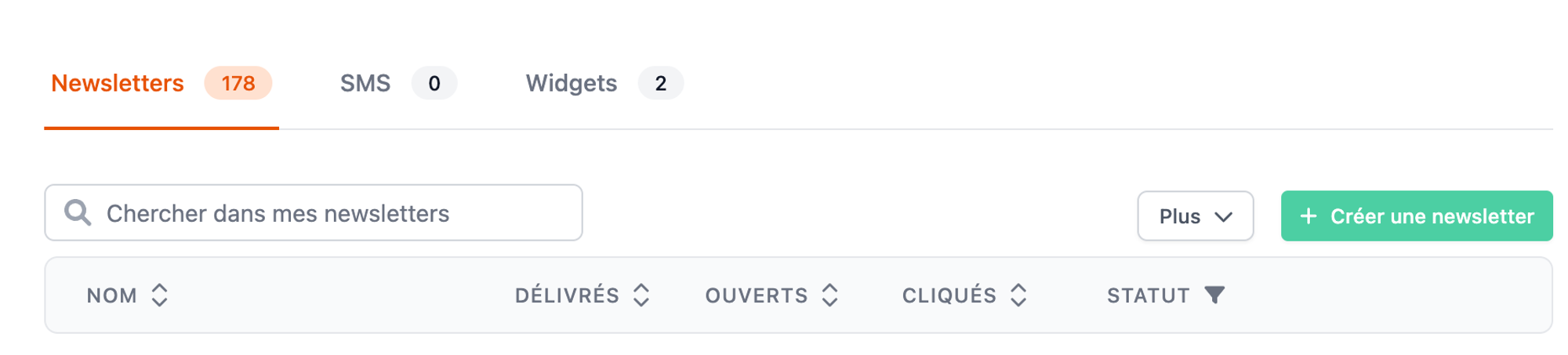
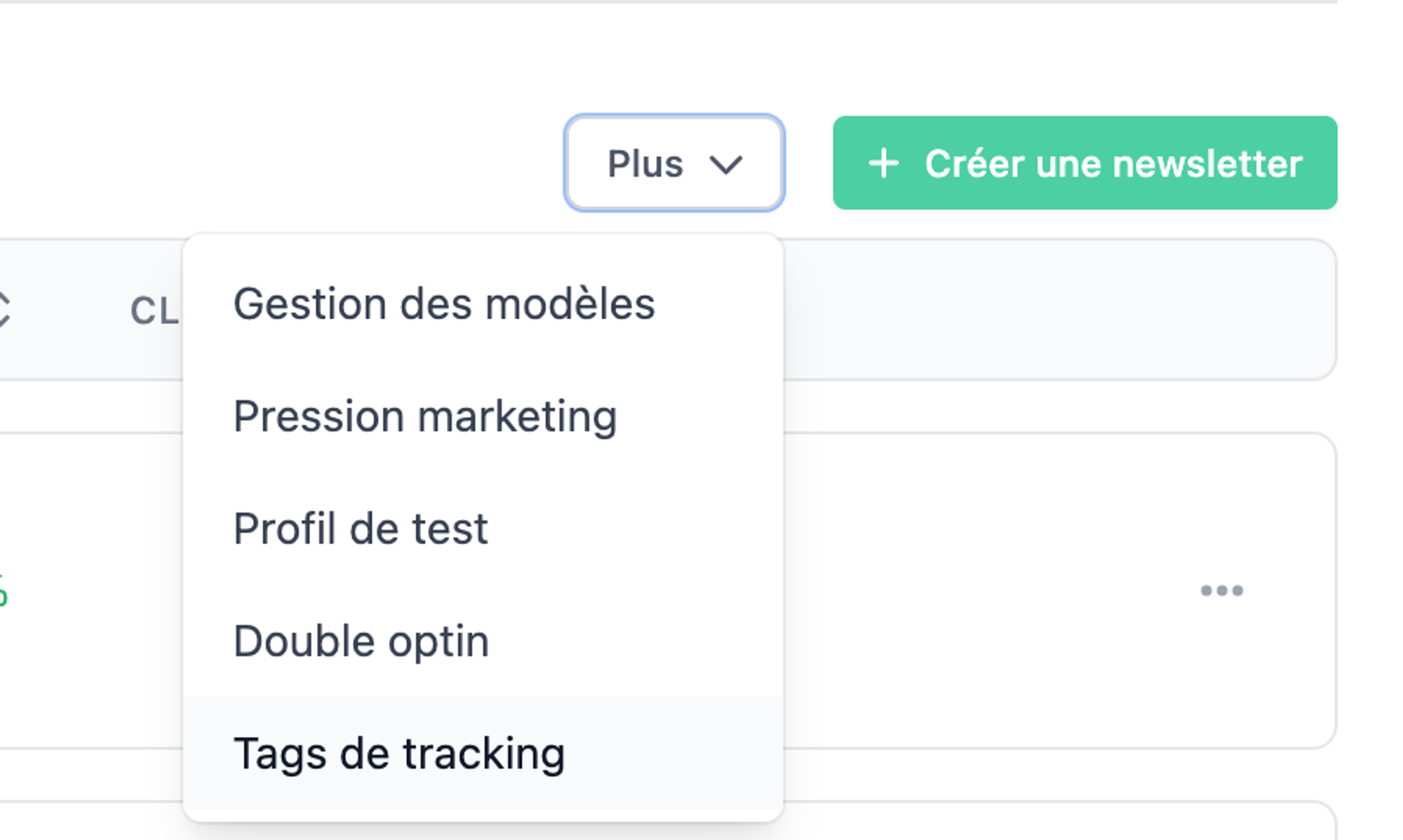
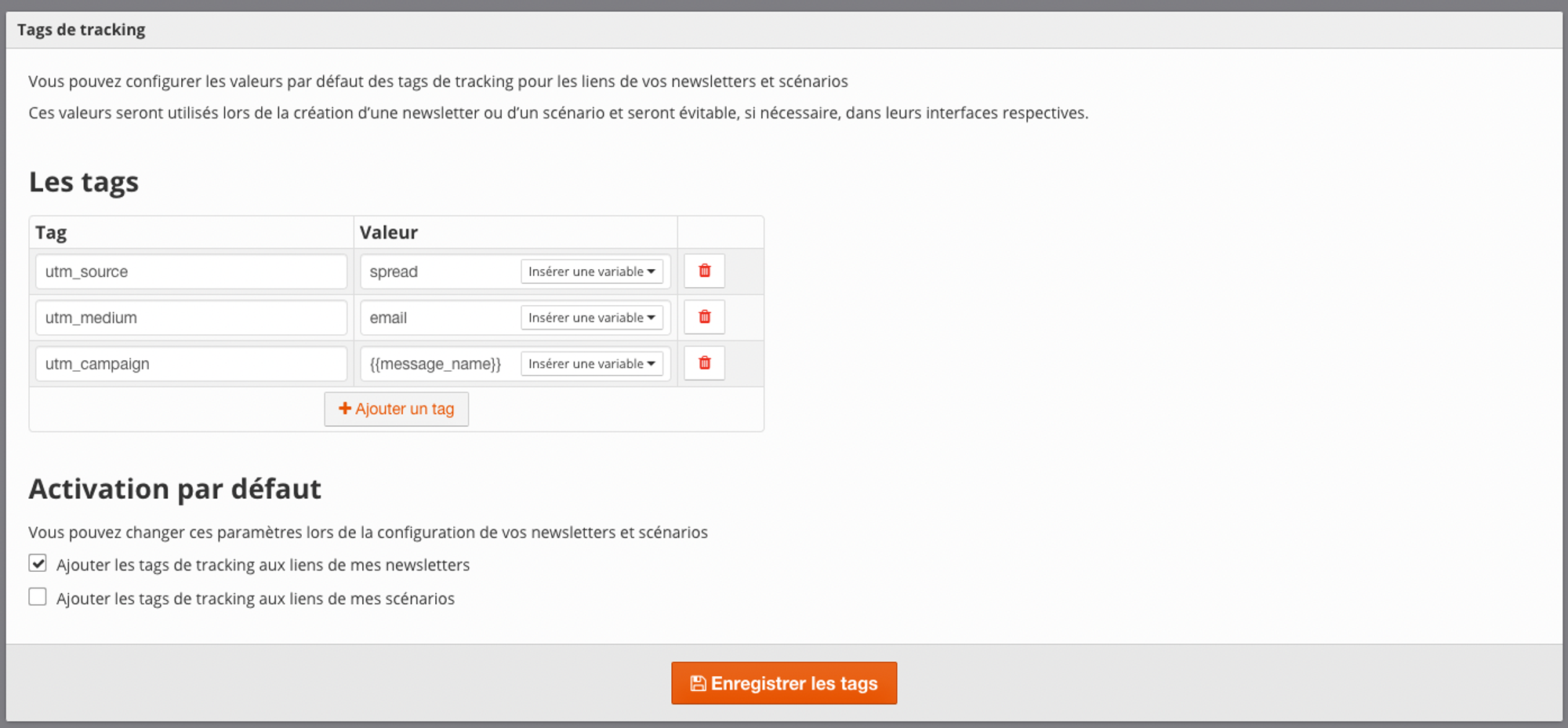
Vous trouverez sur cette page, la possibilité de personnaliser vos paramétrages et d’ajouter des tags supplémentaires.
Pour chacun de vos mails de newsletters et scénarios
La configuration dans un email se trouve au niveau du bouton Plus > Tags UTM.
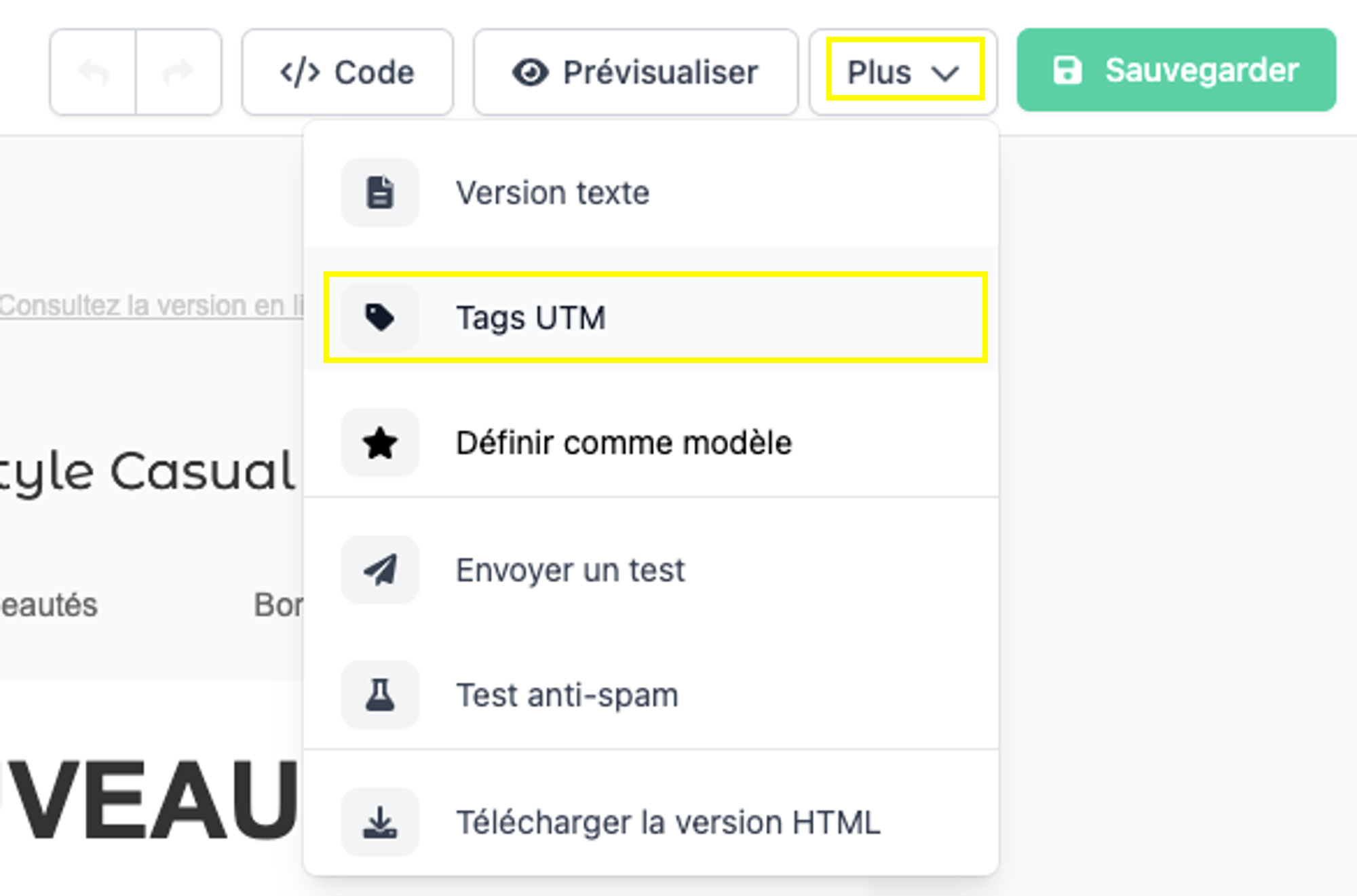
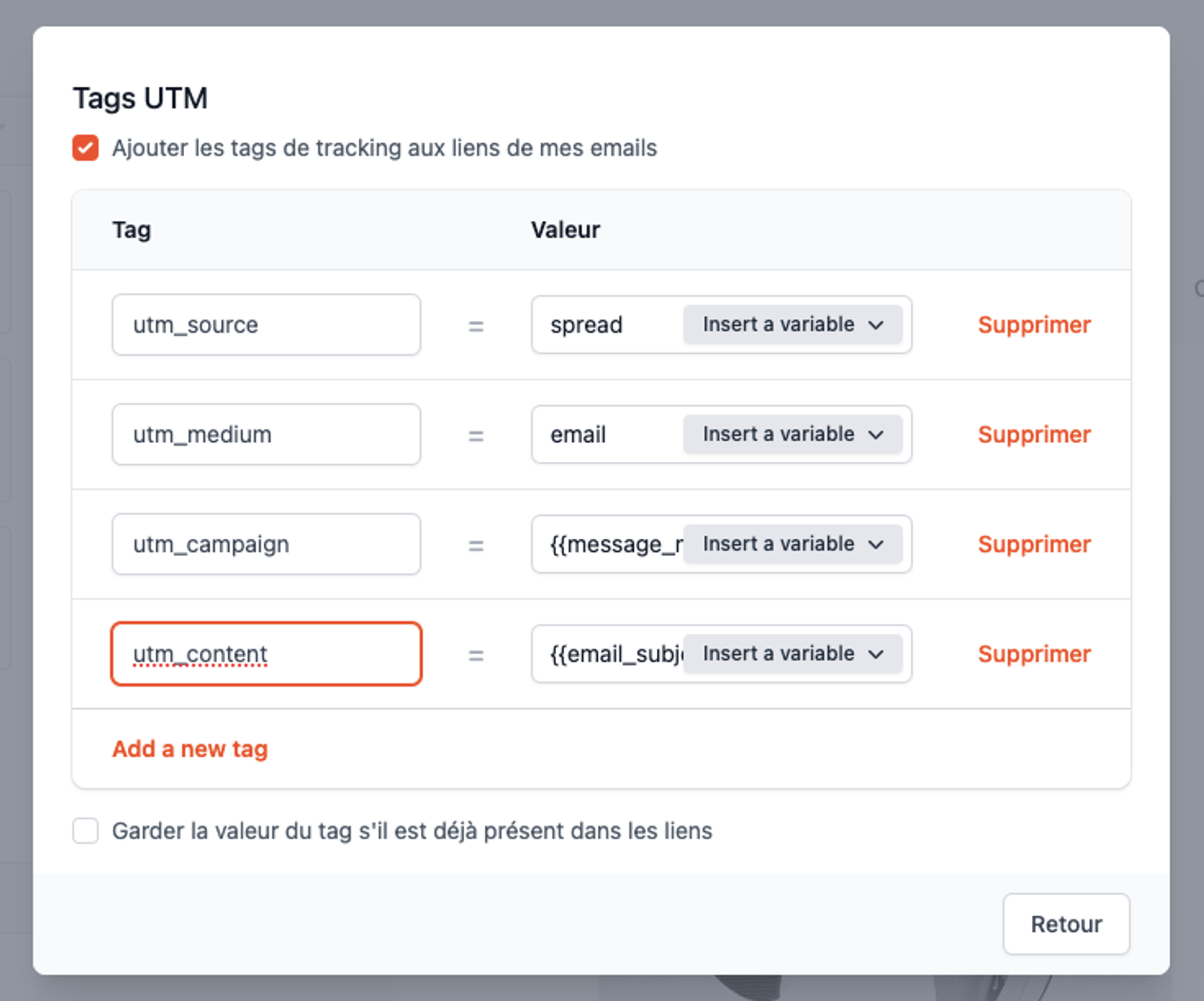
Vous pouvez ajouter des tags supplémentaires.
Pour vos mails de workflows
Pour ajouter vos tags UTM dans un email de worflow, vous devez ajouter les tags manuellement dans vos liens.
Lien ?utm_source=spread&utm_medium=email&utm_campaign=panier
